Veidlapu pielāgošana pamatnes programmās
Pamatnes programmā pielāgojiet vadīklu Rādīt veidlapu un vadīklu Rediģēt veidlapu tā, lai tajās tiktu rādīti vissvarīgākie dati un vispiemērotākajā secībā, palīdzot lietotājiem šos datus vienkārši saprast un atjaunināt.
Katrā veidlapā ir viena vai vairākas kartītes, un katra no tām rāda datus no noteiktas kolonnas datu avotā. Izpildot šajā tēmā aprakstītās darbības, varat norādīt, kuras kartītes veidlapā rādīt, un šīs kartītes veidlapā varat pārvietot uz augšu un uz leju.
Ja nezināt, kas ir pamatnes programmas, apskatiet tēmu Kas ir pamatnes programmas?.
Priekšnosacījumi
Ģenerējiet programmu no Microsoft Dataverse un pēc tam pielāgojiet galeriju šajā programmā.
Kartīšu rādīšana un slēpšana
Pierakstieties pakalpojumā Power Apps un pēc tam atveriet programmu, kuru ģenerējat un pielāgojāt.
Kreisās navigācijas joslas meklēšanas joslā ierakstiet vai ielīmējiet D, lai filtrētu elementu sarakstu, un pēc tam atlasiet DetailForm1.
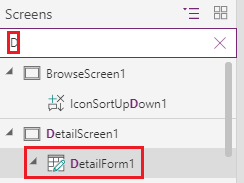
Labās rūts cilnē Rekvizīti atlasiet vienumu Rediģēt kolonnas, lai atvērtu rūti Kolonnas.
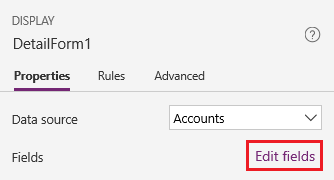
Paslēpiet kādu kolonnu, piemēram, Apraksts, norādot uz tā ar peles kursoru, atlasot parādīto daudzpunkti (...) un pēc tam atlasot Noņemt.
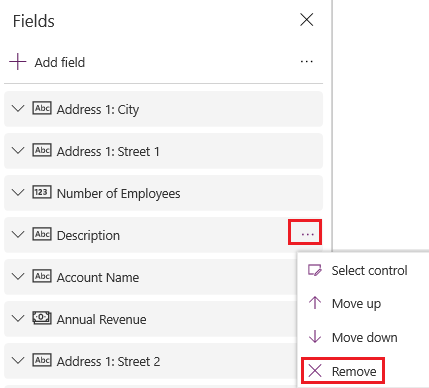
Parādiet kādu kolonnu, atlasot Pievienot kolonnu, meklēšanas lodziņā ierakstot vai ielīmējot pirmos šīs kolonnas nosaukuma burtus, atzīmējot kolonnas izvēles rūtiņu un pēc tam atlasot Pievienot.
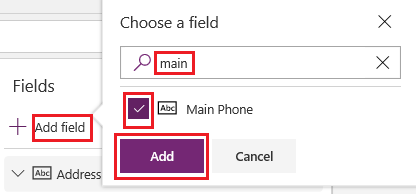
Kartīšu pārkārtošana
Rūtī Kolonnas pārvelciet kolonnu Uzņēmuma nosaukums uz kolonnu saraksta augšpusi.
Kartītes veidlapā DetailForm1 atspoguļo veiktas izmaiņas.
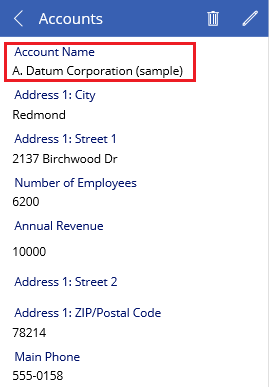
(neobligāti) Pārējo kartīšu pārkārtošana šajā secībā:
- Uzņēmuma nosaukums
- Darbinieku skaits
- Gada ieņēmumi
- Galvenais tālrunis
- 1. adrese: iela (1)
- 1. adrese: iela (2)
- 1. adrese: pilsēta
- 1. adrese: pasta indekss
Kreisās navigācijas joslas meklēšanas joslā ierakstiet vai ielīmējiet Ed, un pēc tam atlasiet EditForm1, lai to atlasītu.
Atkārtojiet iepriekšējā un šajā procedūrā aprakstītās darbības, lai kolonnas veidlapā EditForm1 atbilstu kolonnām veidlapā DetailForm1.
Programmas palaišana
Kreisās navigācijas joslas meklēšanas joslā ierakstiet vai ielīmējiet Br, un pēc tam atlasiet BrowseScreen1, lai to atlasītu.
Atveriet priekšskatījuma režīmu, nospiežot taustiņu F5 (vai pie labā augšējā stūra atlasot ikonu Priekšskatīt ).

Labajā augšējā stūrī atlasiet pluszīmes ikonu, lai pievienotu rindu ekrānā EditScreen1.

Pievienojiet jebkādus nepieciešamos datus un pēc tam atzīmējiet kontrolatzīmes ikonu labajā augšējā stūrī, lai saglabātu veiktas izmaiņas un atgrieztos ekrānā BrowseScreen1.

Atlasiet bultiņu tikko izveidotajam vienumam, lai detalizētu informāciju par šo vienumu parādītu ekrānā DetailScreen1.

Labajā augšējā stūrī atlasiet rediģēšanas ikonu, lai atjauninātu šo rindu ekrānā EditScreen1.

Mainiet informāciju vienā vai vairākās kolonnās, un pēc tam atzīmējiet kontrolatzīmi labajā augšējā stūrī, lai saglabātu veiktās izmaiņas un atgrieztos ekrānā DetailScreen1.

Pie labā augšēja stūra atlasiet atkritnes ikonu, lai dzēstu tikko atjaunināto rindu un atgrieztos ekrānā BrowseScreen1.

Aizveriet priekšskatīšanas režīmu, nospiežot taustiņu Esc (vai atlasot aizvēršanas ikonu pie kreisā augšējā stūra).
Nākamās darbības
- Saglabājiet un publicējiet savu programmu.
- Pielāgojiet kartīti savā programmā.
Skatiet arī
Piezīme
Kādas ir jūsu dokumentācijas valodas preferences? Aizpildiet īsu aptauju. (ņemiet vērā, ka aptauja ir angļu valodā)
Aptaujai būs nepieciešamas aptuveni septiņas minūtes. Nekādi personas dati netiks vākti (paziņojums par konfidencialitāti).